1、打开表格文件,选择插入-文本框属性
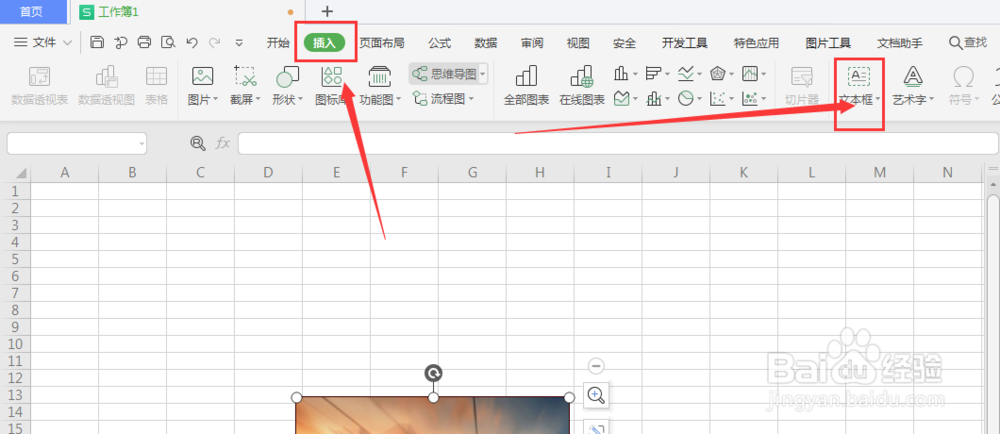
2、将文本框内的文字选中,然后打开属性栏中的文本效果属性栏
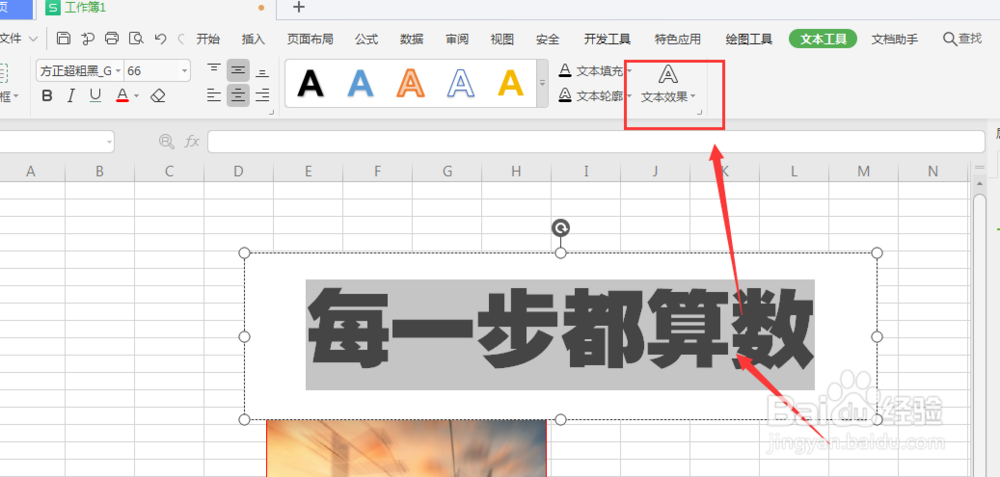
3、打开下方菜单栏,选择发光效果
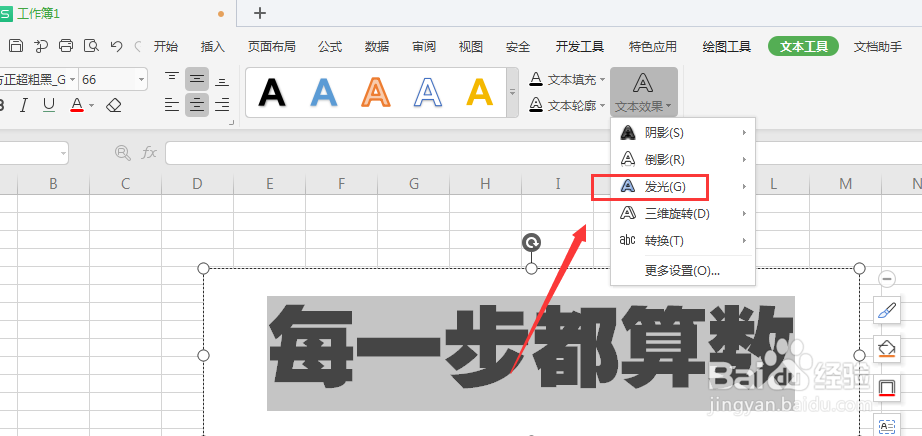
4、点击打开右侧属性栏,点击选择想要的发光样式,得到发光效果

5、点击打开文本效果栏中的【更多设置】属性
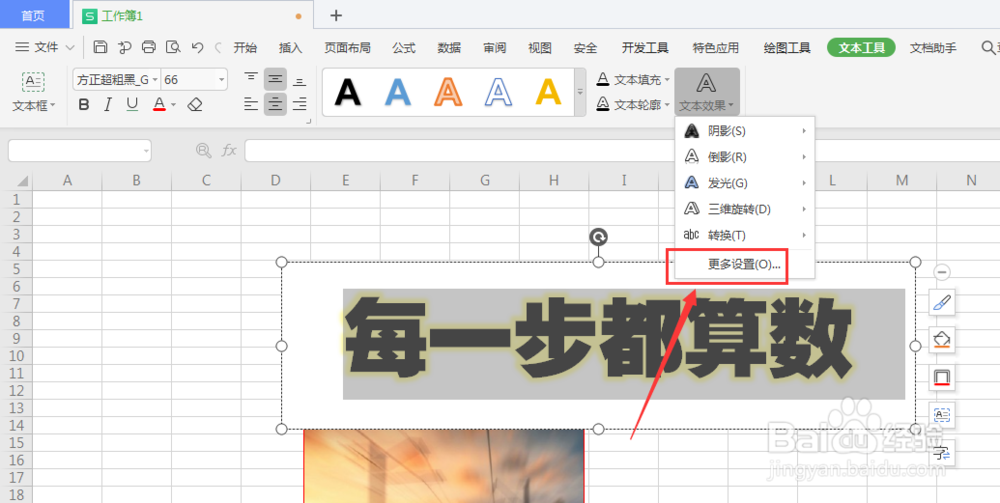
6、在右侧发光属性栏中,更改设置属性值,得到如图发光效果
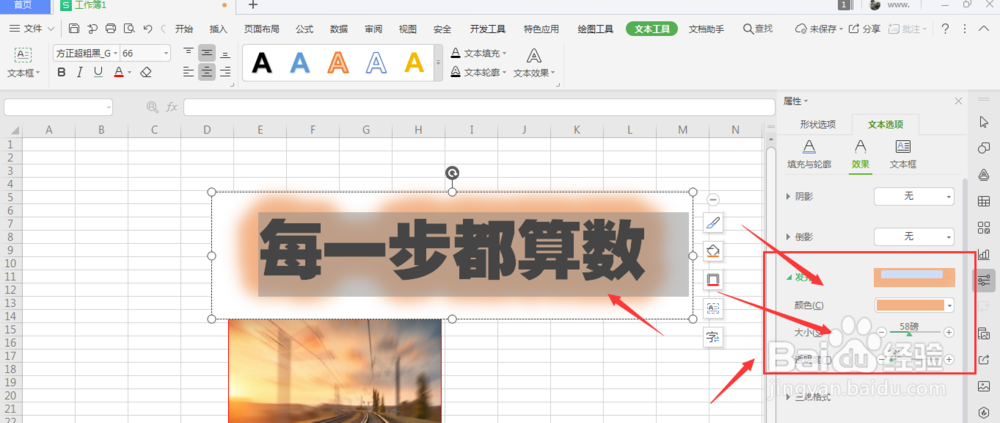
7、总结:1.打开表格文件,选择插入-文本框属性2.将文本框内的文字选中,然后打开属性栏中的文本效果属性栏3.打开下方菜单栏,选择发光效果4.点击打开右侧属性栏,点击选择想要的发光样式,得到发光效果5.点击打开文本效果栏中的【更多设置】属性6.在右侧发光属性栏中,更改设置属性值,得到发光效果
